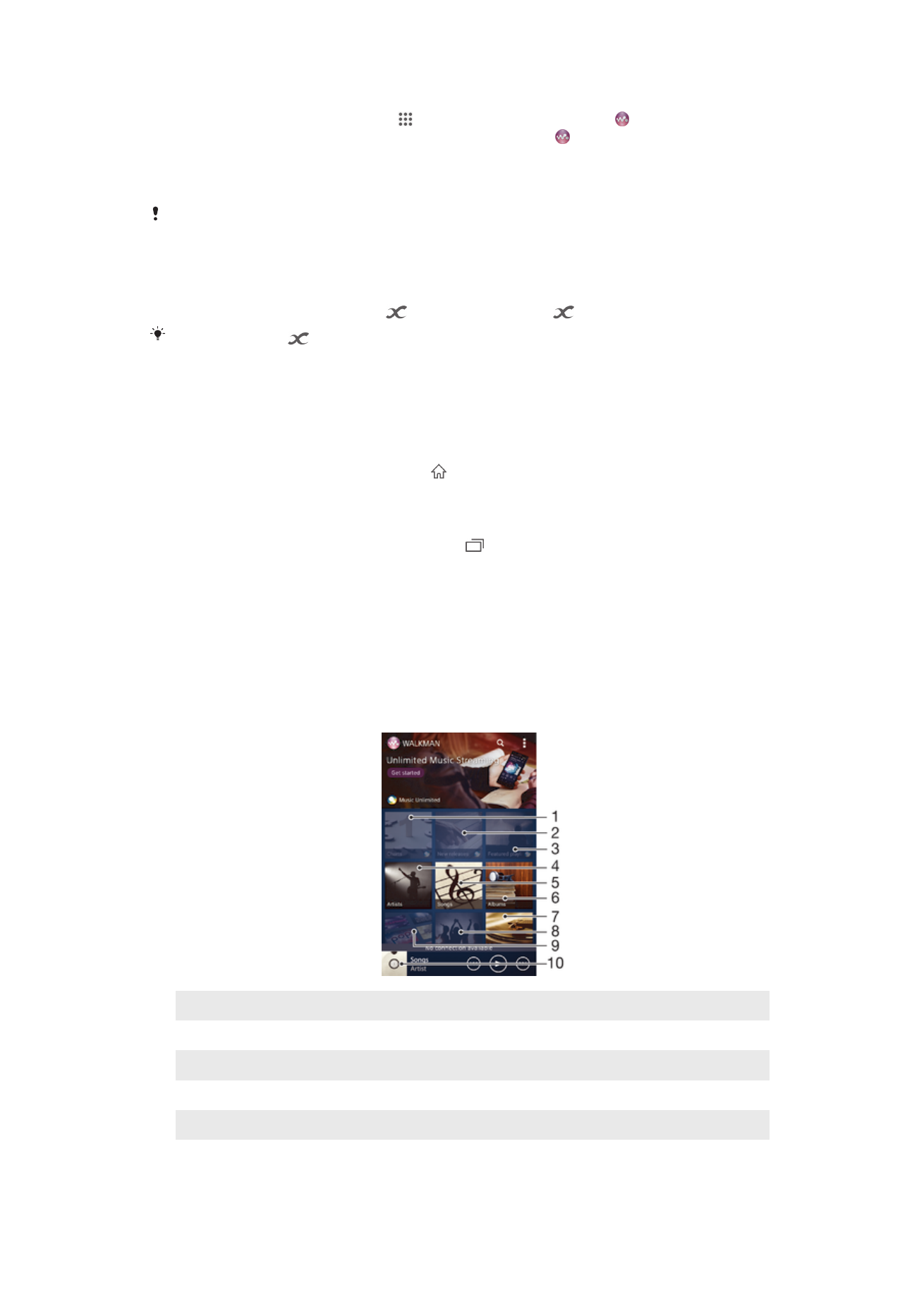
Ja netiek parādīts WALKMAN sākuma ekrāns, piesitiet .
3
Atlasiet mūzikas kategoriju, piemēram, sadaļā Izpildītāji, Albumi vai Dziesmas,
tad atrodiet dziesmu, ko vēlaties atvērt.
4
Piesitiet dziesmai, lai to atskaņotu.
Var nebūt iespējams atskaņot ar autortiesībām aizsargātus objektus. Pārbaudiet, vai jums ir
nepieciešamās tiesības uz materiālu, ko vēlaties koplietot.
Ar dziesmu saistītas informācijas meklēšana tiešsaistē
•
Kad lietotnē WALKMAN tiek atskaņota dziesma, piesitiet albuma attēlam, lai
tiktu parādīta bezgalības poga , un pēc tam piesitiet .
Bezgalības poga
ļauj piekļūt vairākiem informācijas avotiem, tostarp videoklipiem
pakalpojumā YouTube™, dziesmu tekstiem un informācijai par izpildītājiem vietnē Wikipedia.
Skaņas skaļuma regulēšana
•
Nospiediet skaļuma taustiņu.
Lietotnes WALKMAN minimizēšana
•
Kad tiek atskaņota dziesma, piesitiet , lai atvērtu ekrānu Sākuma ekrāns.
Lietotne WALKMAN turpina atskaņošanu fonā.
Lietotnes WALKMAN atvēršana, ja tā darbojas fonā
1
Kad fonā tiek atskaņota dziesma, piesitiet , lai atvērtu nesen izmantoto
lietotņu logu.
2
Piesitiet lietotnei WALKMAN.
WALKMAN sākuma ekrāns
WALKMAN sākuma ekrānā tiek sniegts pārskats par visām jūsu ierīcē esošajām
dziesmām, kā arī par dziesmām, kas ir pieejamas pakalpojumā Music Unlimited. Šeit
varat pārvaldīt albumus un atskaņošanas sarakstus, veidot īsceļus un kārtot mūzikas
ierakstus pēc noskaņas un tempa, izmantojot SensMe™ kanālus.
1
Populārāko dziesmu saraksti pakalpojumā Music Unlimited
2
Jaunākās dziesmas pakalpojumā Music Unlimited
3
Ieteiktie atskaņošanas saraksti pakalpojumā Music Unlimited
4
Pārlūkot mūziku pēc izpildītāja
5
Pārlūkot mūziku pēc dziesmas
6
Pārlūkot mūziku pēc albuma
59
Šī ir šīs publikācijas interneta versija. © Drukājiet tikai personiskai lietošanai.
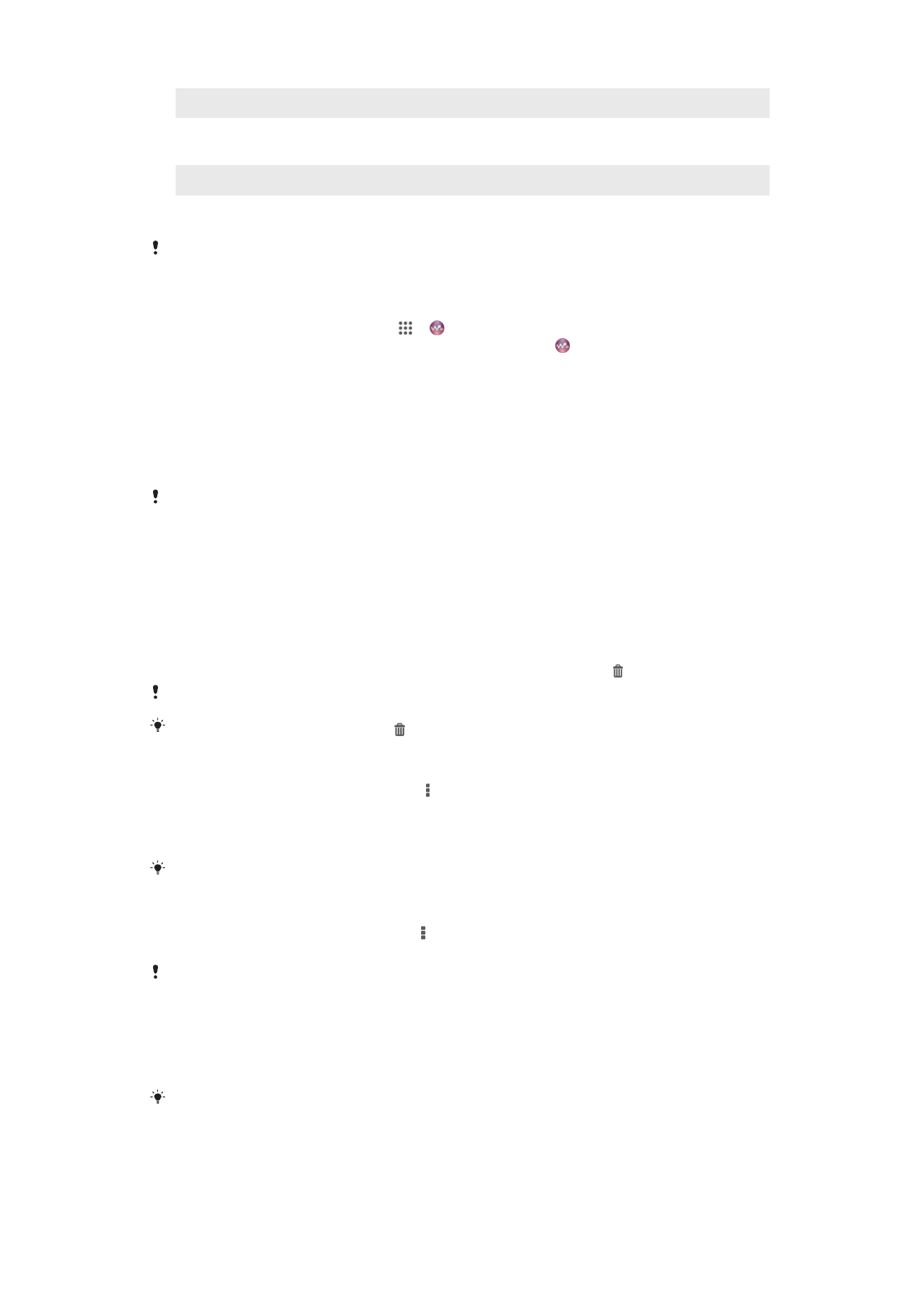
7
Pārlūkot visus atskaņošanas sarakstus
8
Apkopot saites uz mūziku un saistīto saturu, ko jūs un jūsu draugi kopīgojuši,
izmantojot tiešsaistes pakalpojumus
9
Pārvaldīt un rediģēt mūziku, izmantojot Music Unlimited kanālus
10
Atvērt WALKMAN mūzikas atskaņotāju
Sony Entertainment Network ar Video Unlimited un Music Unlimited nav pieejams visos tirgos.
Ir nepieciešams atsevišķs abonements. Tiek piemēroti papildu noteikumi un nosacījumi.
WALKMAN sākuma ekrāna parādīšana
1
Ekrānā Sākuma ekrāns piesitiet > .
2
Ja netiek parādīts WALKMAN sākuma ekrāns, piesitiet .
Dziesmas īsceļa pievienošana
1
WALKMAN sākuma ekrānā pārlūkojiet un atrodiet dziesmu, kurai vēlaties
izveidot īsceļu.
2
Pieskarieties dziesmas nosaukumam un turiet to.
3
Piesitiet Pievienot kā īsceļu. Tagad šis īsceļš ir redzams WALKMAN sākuma
ekrānā.
Music Unlimited dziesmām īsceļus pievienot nevar.
Īsceļu pārkārtošana
•
WALKMAN sākuma ekrānā pieskarieties īsceļam un turiet to, līdz tas tiek
palielināts un ierīce sāk vibrēt, un pēc tam velciet šo objektu uz jaunu atrašanās
vietu.
Īsceļa dzēšana
•
WALKMAN sākuma ekrānā pieskarieties īsceļam un turiet to, līdz tas tiek
palielināts un ierīce sāk vibrēt, un pēc tam velciet šo objektu uz .
Var izdzēst tikai tos īsceļus, ko pats esat izveidojis.
Noklusējuma īsceļus varat vilkt uz , taču tie tiks tikai paslēpti, nevis izdzēsti.
Mūzikas atjaunināšana ar jaunāko informāciju
1
WALKMAN sākuma ekrānā piesitiet .
2
Piesitiet Lejupielādēt mūzikas informāciju > Startēt. Ierīce veic meklēšanu
tiešsaistē un lejupielādē ar mūziku saistītos jaunākos pieejamos albumu attēlus
un informāciju par dziesmām.
Lejupielādējot ar mūziku saistīto informāciju, tiek aktivizēta lietotne SensMe™ stacijas.
Lietotnes SensMe™ stacijas iespējošana
•
WALKMAN sākuma ekrānā piesitiet , pēc tam piesitiet Lejupielādēt mūzikas
informāciju
> Startēt.
Šīs lietotnes darbībai ir nepieciešams mobilā tīkla vai Wi-Fi® tīkla savienojums.
Dziesmas dzēšana
1
Atveriet WALKMAN sākuma ekrānu, tad pārlūkojiet, lai atrastu dziesmu, ko
vēlaties dzēst.
2
Pieskarieties dziesmas nosaukumam un turiet to, pēc tam piesitiet Dzēst.
Šādā veidā var dzēst arī albumus.
60
Šī ir šīs publikācijas interneta versija. © Drukājiet tikai personiskai lietošanai.